Solución de problemas de energía de Surface Hub
Si encuentras un problema al encender tu Surface Hub 2S o Surface Hub 3, revisa los pasos de solución de problemas descritos en esta página.
- En primer lugar, quite todas las conexiones a Surface Hub, excepto Ethernet y alimentación.
- Asegúrese de que Surface Hub tiene una conexión directa a una toma de corriente dedicada.
- ¿Tienes una batería móvil APC Charge conectada a Surface Hub? Si es así, desconecte la batería e inténtelo de nuevo. Si el problema de encendido solo se produce cuando se usa la batería APC, póngase en contacto con el soporte técnico de APC para obtener más ayuda.
- Pruebe con otro cable de alimentación (consulte la etiqueta 2 en la figura 1 a continuación) y una toma de corriente diferente.
- Iniciar un restablecimiento de hardware en Surface Hub: Mantén presionado el botón de encendido (consulta etiqueta 11 en la figura 1 a continuación) durante al menos 20 segundos.
- Si todavía no puede encender el dispositivo, intente volver a secar el cartucho de proceso.
Si surface hub sigue sin poder encenderse después de probar estos pasos de solución de problemas, crea una solicitud de soporte técnico e incluye los detalles siguientes:
Resultados de los pasos de solución de problemas.
¿La luz de fondo está visible en el dispositivo?
¿Puede usar el botón Origen del teclado para seleccionar otros orígenes? (Para buscar el botón Origen, vea Etiqueta 9 en la figura 1 a continuación). ¿Están visibles los orígenes en la pantalla?
Si intenta conectar un dispositivo externo (por ejemplo, a través de HDMI), ¿muestra el concentrador el contenido externo?
Si miras a Surface Hub desde un dispositivo de proyección, ¿aparece Surface Hub como una conexión disponible, como se muestra a continuación?
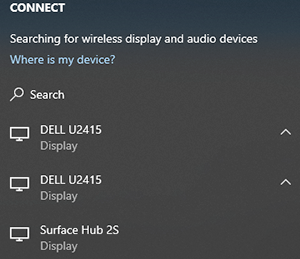
Fecha de entrega y detección de Surface Hub de la unidad que no responde.
Número de serie de Surface Hub.
Sugerencia
El número de serie se imprime en Surface Hub 2S y Surface Hub 3 cerca del cable de alimentación, como se muestra a continuación.

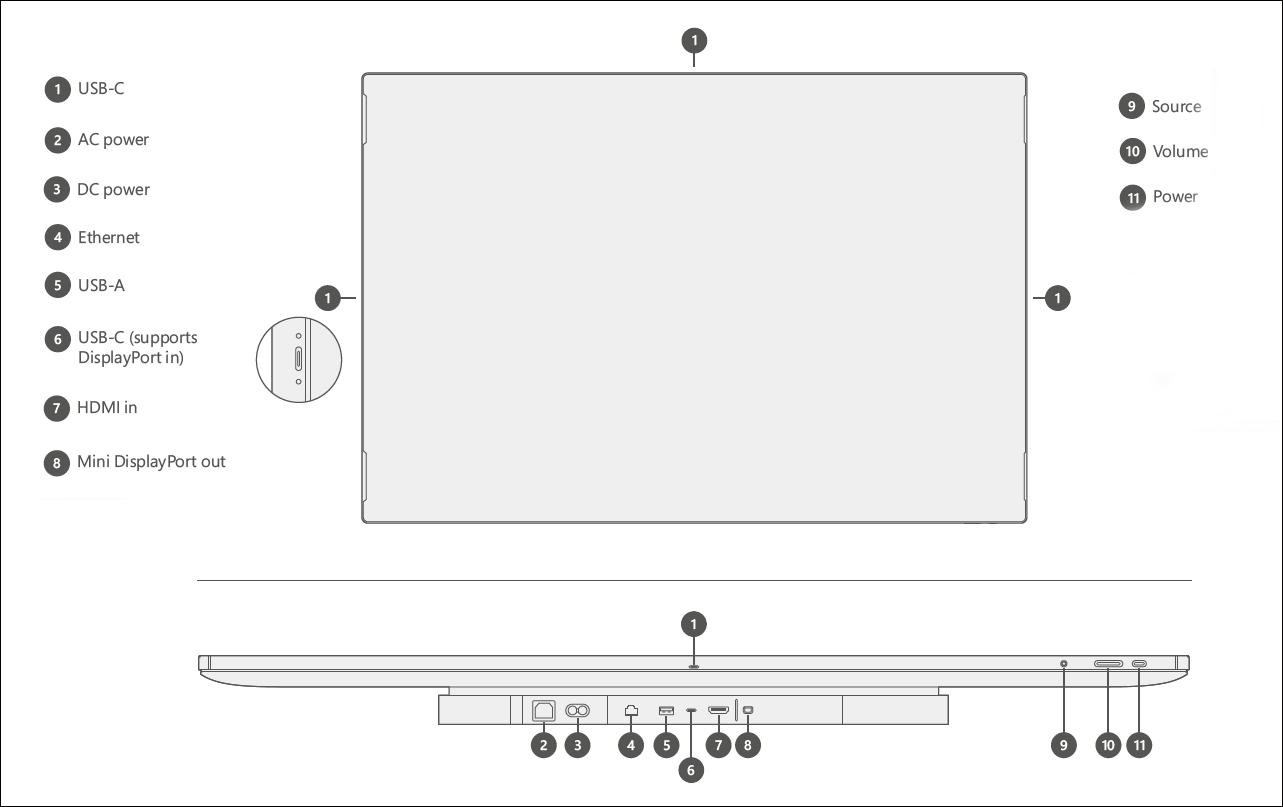 Figura 1. Puertos y botones físicos en Surface Hub 2S
Figura 1. Puertos y botones físicos en Surface Hub 2S
| Clave | Componente | Descripción | Parámetros clave |
|---|---|---|---|
| 1 | USB C |
USB 3.1 Gen 1 Use como puerto de acceso para conectar periféricos, como unidades usb. Los puertos de invitado están en cada lado del dispositivo (4). NOTA: Este es el puerto recomendado para conectar una cámara externa. Las características adicionales de montaje de cámara se incorporan en el diseño para ayudar a admitir la retención de cámaras conectadas. NOTA: TouchBack y la ingesta de vídeo no se admiten en estos puertos. |
Tipo C Puerto de 15 W (5V/3A) |
| 2 | Alimentación de CA |
Entrada de 100-240 V Conéctese a la alimentación de CA estándar y Surface Hub cambiará automáticamente al estándar de energía local, como 110 voltios en EE. UU. y Canadá o 220 voltios en el Reino Unido. |
IEC 60320 C14 |
| 3 | Alimentación de CONTROLADOR de dominio |
Puerto de entrada de DC de 24V Use para conectarse a la batería móvil. |
Conector de Xbox1 Dual Barrel to Anderson |
| 4 | Ethernet |
1000/100/10 Base-T Use para proporcionar una conexión continua en un entorno corporativo y escenarios relacionados que requieran la máxima estabilidad o capacidad. |
RJ45 |
| 5 | USB-A |
USB 3.1 Gen 1 Use como puerto de acceso para conectar periféricos, como unidades usb. |
Tipo A Puerto de 7.5 W (5V/1.5A) |
| 6 | USB-C |
USB 3.1 Gen 1 Use como puerto de paseo para conectar equipos externos y dispositivos relacionados o conectar periféricos, como unidades usb. NOTA: Este es el puerto de entrada recomendado para vídeo, TouchBack y InkBack. |
Tipo C Puerto de 18 W (5V/3A, 9V/2A) |
| 7 | HDMI-in |
HDMI 2.0, HDCP 2.2 /1.4 Use para varios escenarios, incluida la entrada de invitado de HDMI a HDMI. |
HDMI estándar |
| 8 | Mini DP-out |
Salida mini DP 1.2 Se usa para escenarios de salida de vídeo, como la creación de reflejo de la pantalla de Surface Hub 2S en un proyector más grande. NOTA: Esto admite una resolución máxima de 3840 x 2160 (4K UHD) @60Hz. |
Mini DP |
| 9 | Source | Use para alternar entre las fuentes de ingesta conectadas: los modos pc externo, HDMI y Mini DP. | n/d |
| 10 | Volumen | Use +/- para ajustar el audio localmente en el dispositivo. NOTA: Al navegar al control de brillo, use +/- en el control deslizante de volumen para controlar el brillo de la pantalla. |
n/d |
| 11 | Inicio/apagado | Encender o apagar el dispositivo. Use también para navegar por los menús de visualización y seleccionar elementos. |
n/d |